1、在“文件”里面点击“打开”。
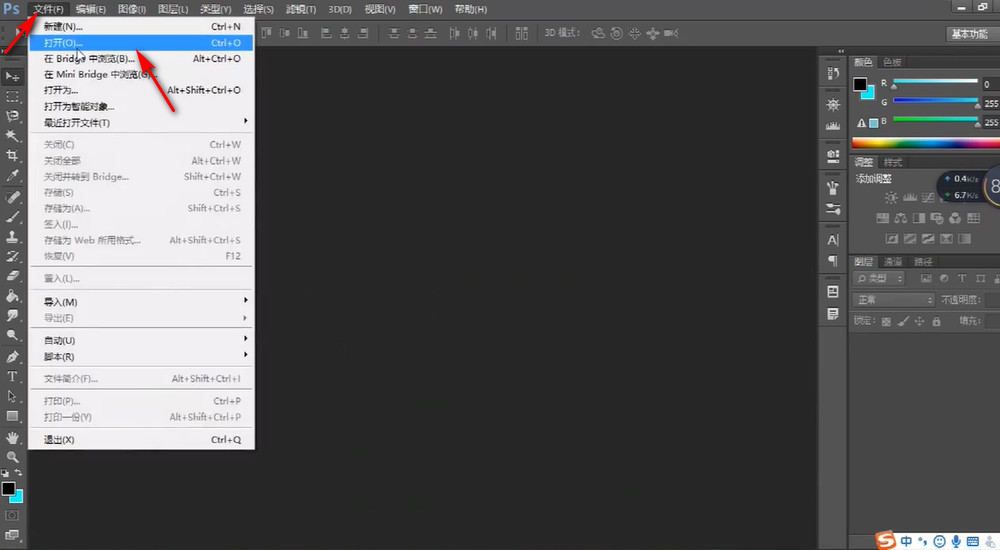
2、打开一张喜欢的“图片”。
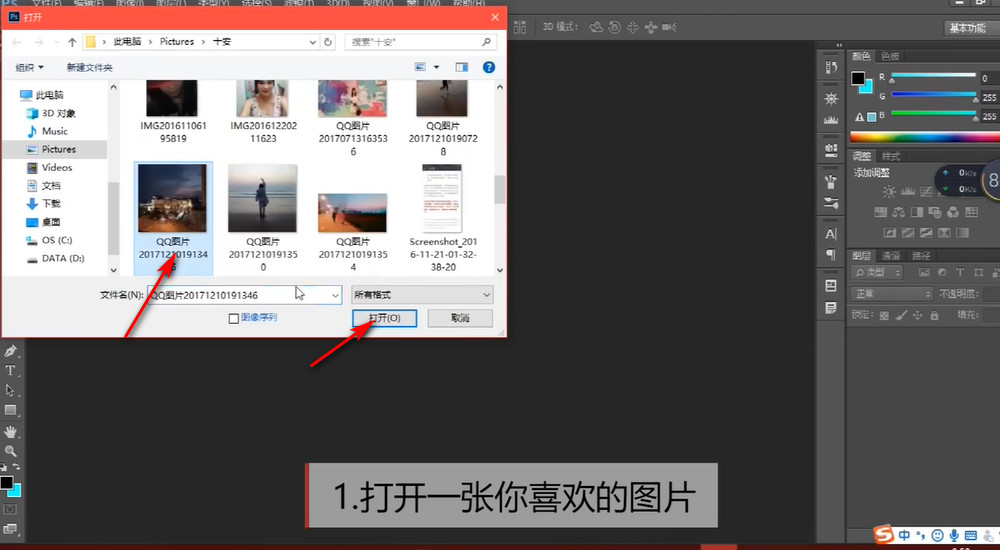
3、“CTRL+j”复制背景图层。

4、选择“图层1”,点击“横版文字工具”,输入想要制作花体字的文字。
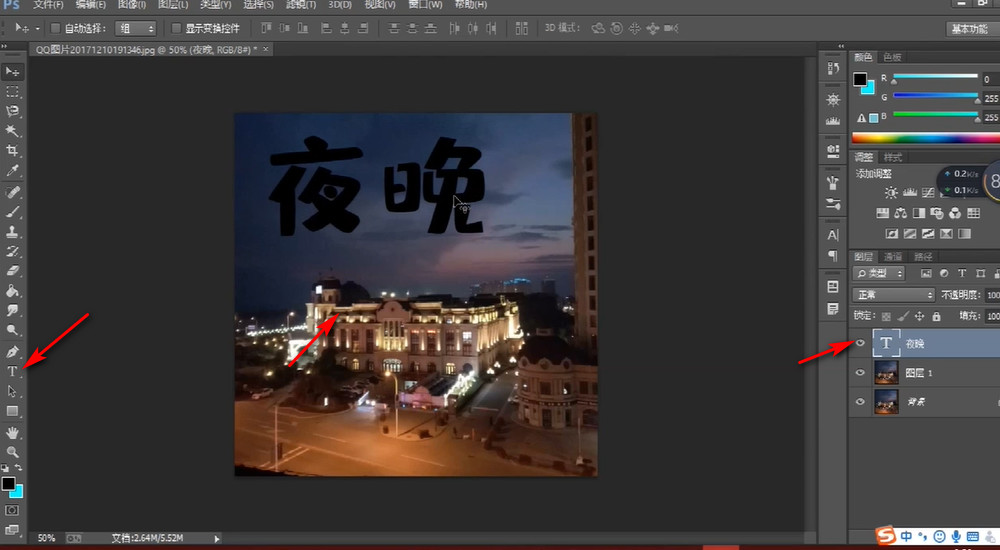
5、将“文字图层”移到图层1下方。

6、在图层1右键点击“创建剪贴蒙版”。
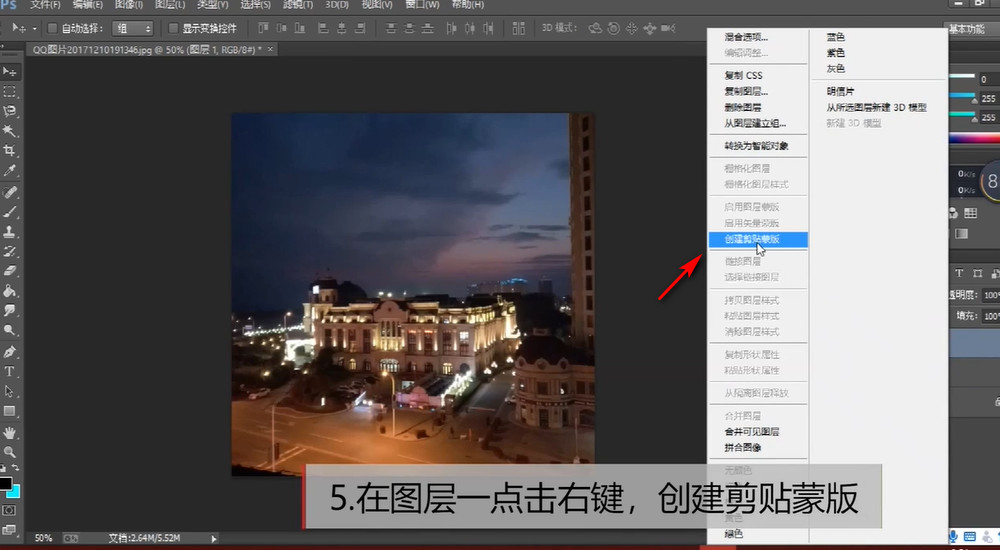
7、然后将背景图层隐藏。
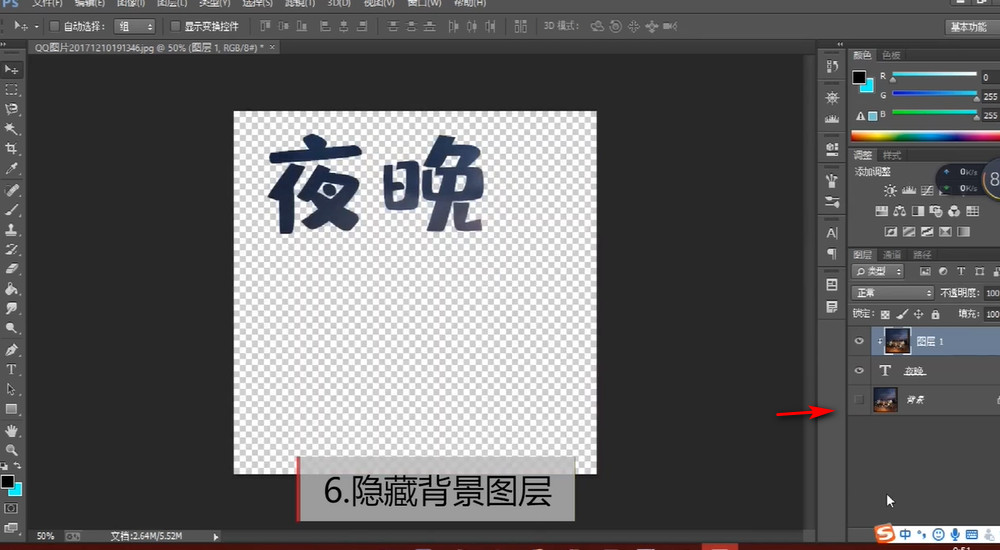
8、拖动图层1,得到想要的花体字效果。
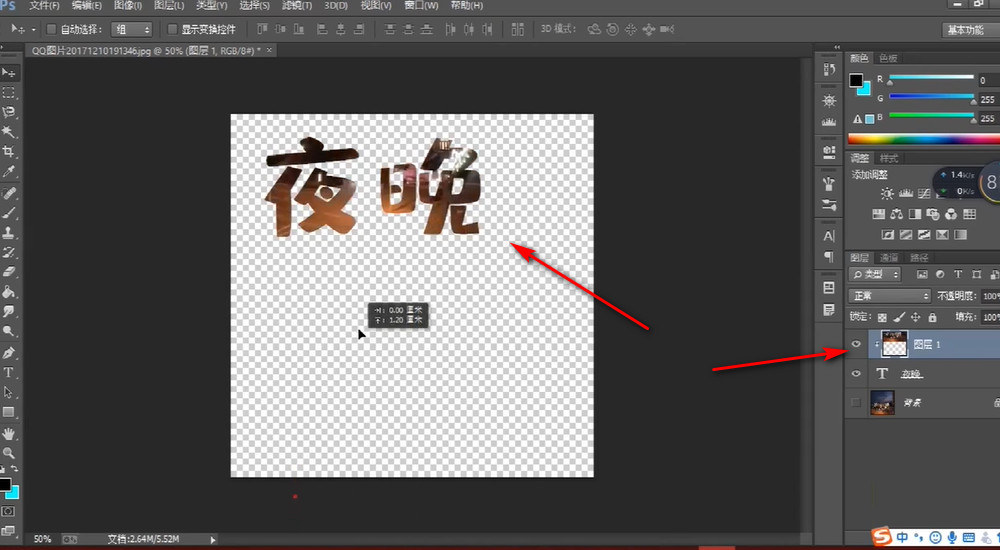
9、点击“文件-存储”就可以了。

时间:2024-10-15 18:10:26
1、在“文件”里面点击“打开”。
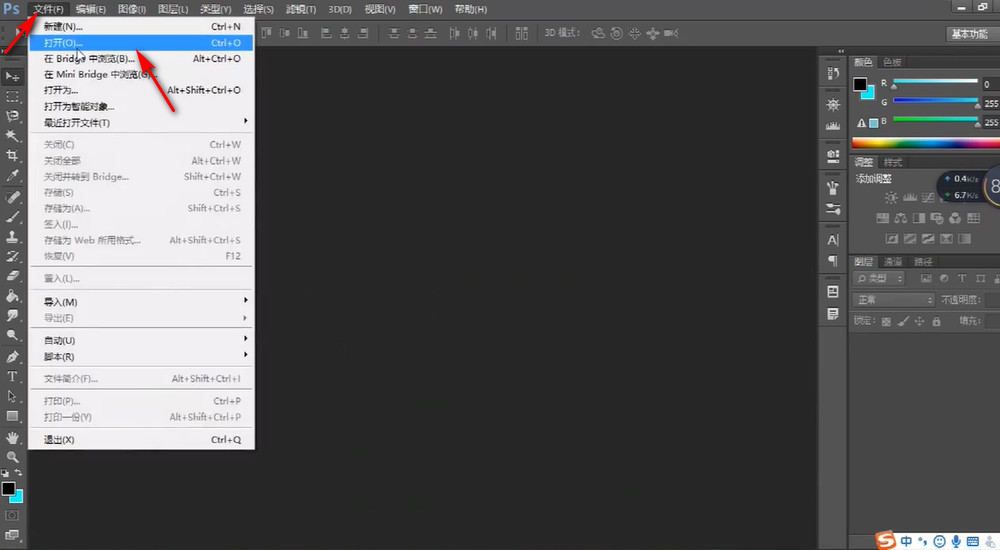
2、打开一张喜欢的“图片”。
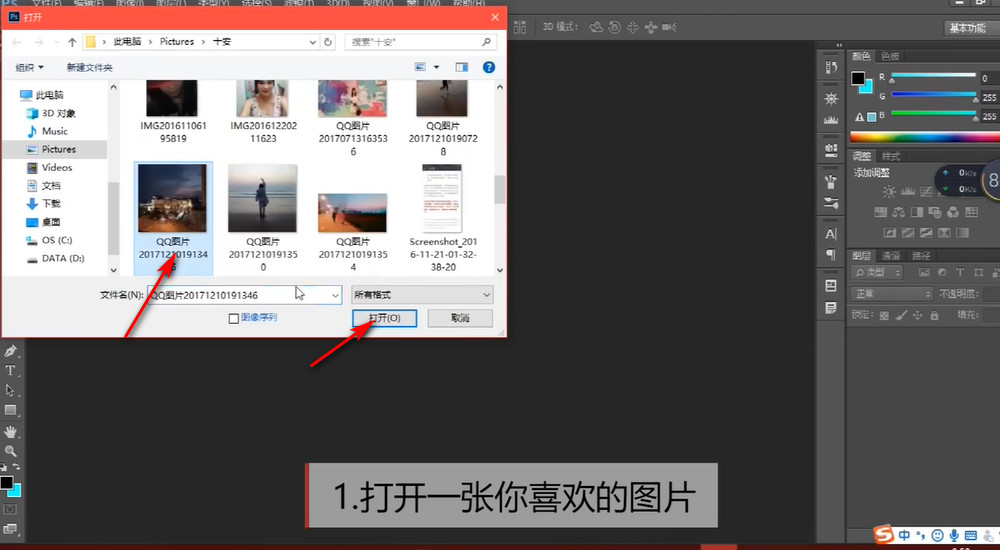
3、“CTRL+j”复制背景图层。

4、选择“图层1”,点击“横版文字工具”,输入想要制作花体字的文字。
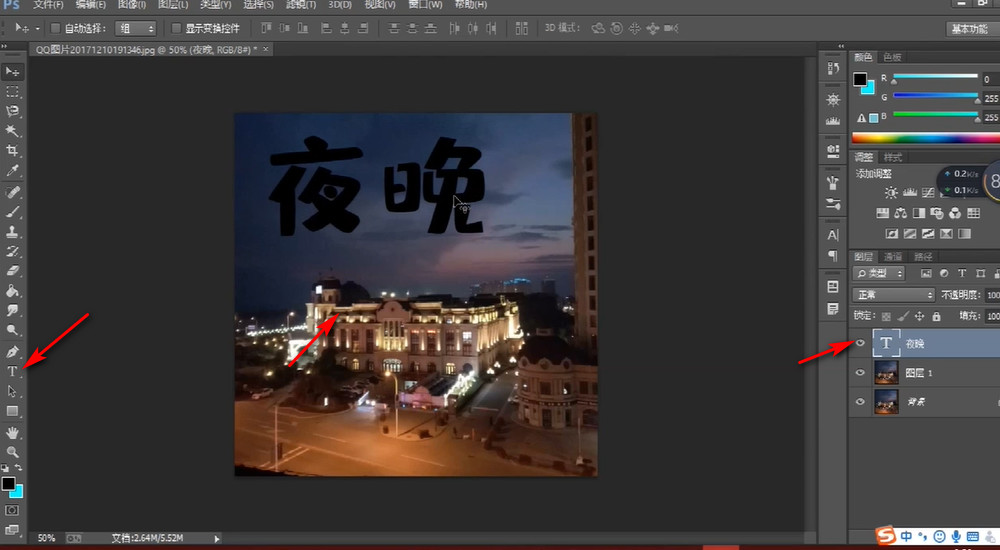
5、将“文字图层”移到图层1下方。

6、在图层1右键点击“创建剪贴蒙版”。
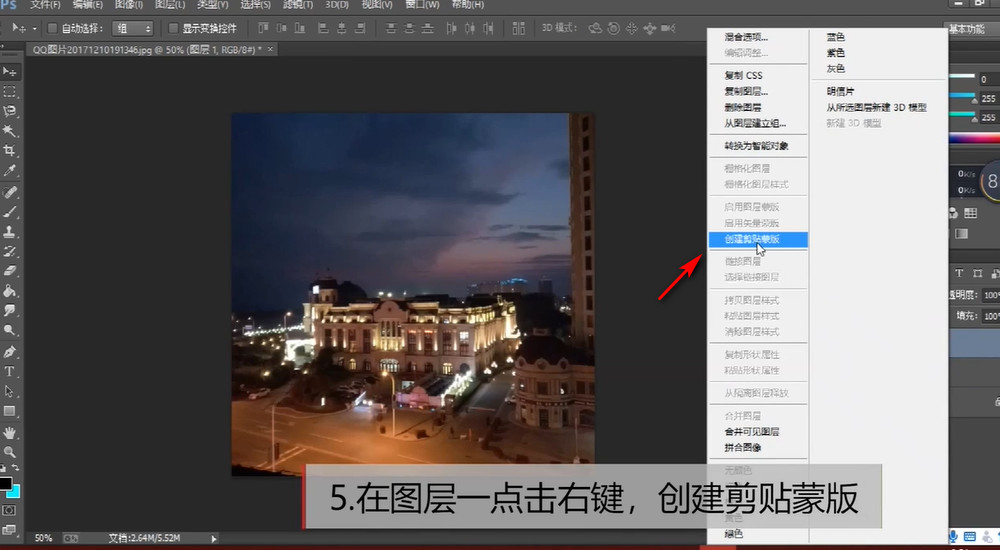
7、然后将背景图层隐藏。
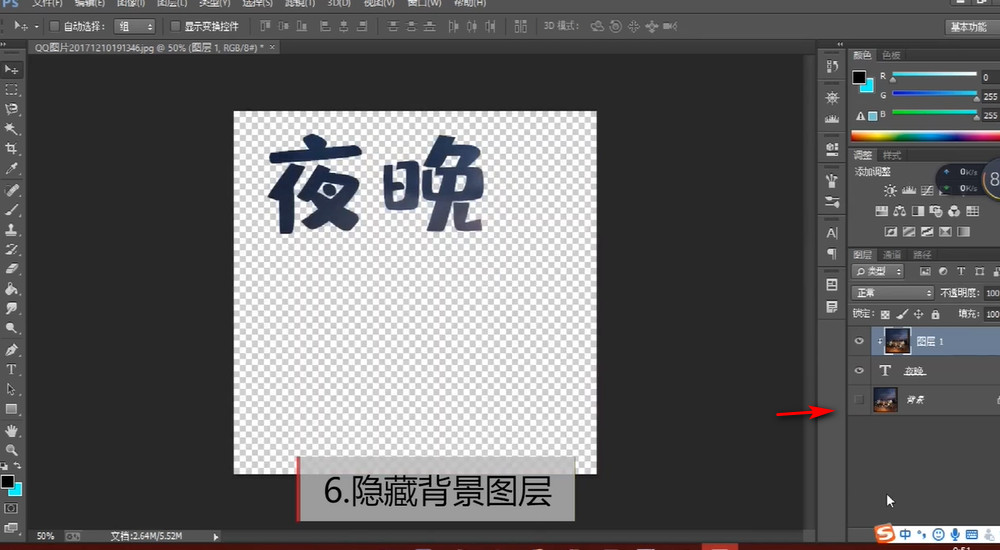
8、拖动图层1,得到想要的花体字效果。
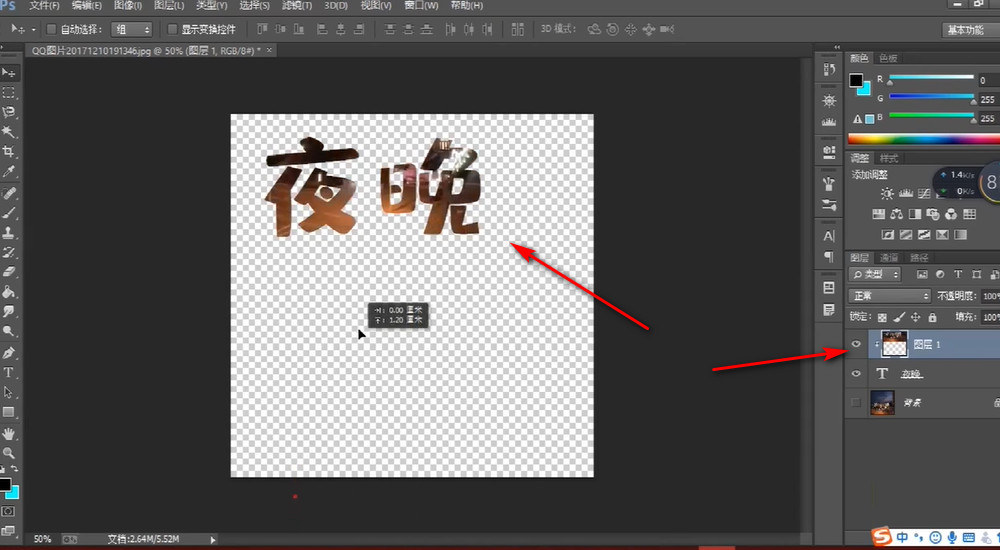
9、点击“文件-存储”就可以了。

